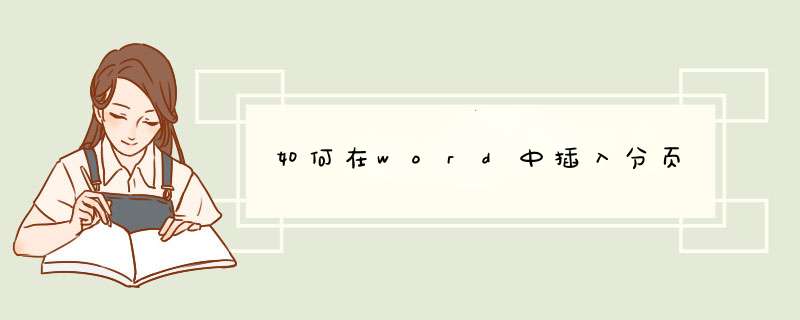
分页符是分页的一种符号,上一页结束以及下一页开始的位置。
MicrosoftWord可插入一个"自动"分页符(或硬分页符),或者通过插入"手动"分页符(或软分页符)在指定位置强制分页。
分节符起着分隔其前面文本格式的作用。如果删除了某个分节符,它前面的文字会合并到后面的节中,并且采用后者的格式设置。
若想删除分节符同时保留分节符前面的格式,需要进入分节符后的页眉页脚编辑状态,并选择链接到前一条页眉,退出页眉页脚编辑状态,然后再删除分节符即可保留分节符前面的格式。
当我们的文档内容太多的时候,可以手动在合适的位置分页。那么wps分页符怎么加入呢?一起来看看吧~
wps分页符怎么加入?1、打开文档,在需要添加分页符的地方点击鼠标右键。
2、点击插入>分页。
3、鼠标右键单击分页符即可。
本文以华为mate book x为例适用于windows 10系统WPS officeV111010228版本
方法一
打开Word2010文档,将光标移动到目标位置。
打开“页面布局”选项卡。
在“页面设置”中单击“分隔符”按钮。
在“分隔符”列表中选择“分页符”选项。
方法二
打开Word2010文档窗口,将光标移动到目标位置。
单击“插入”选项卡。
在“页”中单击“分页”按钮即可在光标位置插入分页符标记。
1、打开一份word文档。2、单击“插入”选项卡。
3、在“插入”选项卡中选择“分页”选项。
4、单击文档左上角“office按钮”图标。
5、在下拉菜单中选择“word选项”。
6、在“word选项”页面选择“显示”选项卡,勾选“显示所有格式图标”项。
7、最后,返回word编辑窗口,可以看到分页符显示出来了。在word
2007文档中插入分页符技巧
方式1:打开word2007文档窗口,将插入点定位到需要分页的位置。切换到“页面布局”功能区。在“页面设置”分组中单击“分隔符”按钮,并在打开的“分隔符”下拉列表中选择“分页符”选项,
方式2:打开word2007文档窗口,将插入点定位到需要分页的位置。切换到“插入”功能区。在“页”分组中单击“分页”按钮即可,
方式3:打开word2007文档窗口,将插入点定位到需要分页的位置。按下ctrl+enter组合键插入分页。
1、下面以如图所示的文本为例,文本中“参考文献”上面有分节符,与我们整理文章最后的格式相一致。首先当我们准备在参考文献之后插入分节符时发现,点击“插入”,在下面的下拉菜单中“分隔符”为灰色,即不能使用。
2、这时候我们点击“插入”,在下面的下拉菜单中点击“引用”→“脚注和尾注”,出现对话框。
3、在对话框中,位置下面选择尾注,然后在后面的下拉菜单中选择“节的结尾”。
4、在最下面应用于的下拉菜单中选择应用于“整篇文档”,点击应用。
5、然后点击“文件”→“页面设置”,进入对话框,在对话框上面选择“版式”,在“取消尾注”打勾√,在下面应用于选择“整篇文档”,点击确定。
6、然后再次点击“文件”→“页面设置”,进入对话框,在对话框上面选择“版式”,在“取消尾注”前面取消勾√,在下面应用于选择“本节”,点击确定。
7、把光标至于“参考文献”之后,然后点击“插入”→“分隔符”,在d出的对话框中选择分节符类型下面的下一页,点击确定,这样就完成了在参考文献后面插入分节符的 *** 作。
欢迎分享,转载请注明来源:内存溢出

 微信扫一扫
微信扫一扫
 支付宝扫一扫
支付宝扫一扫
评论列表(0条)